人像修图新流程
2019-01-12
使用Lightroom中新的纹理工具调整人像摄影作品,改进你的工作流程。


Sean McCormack
《Lightroom完全手册》作者,本刊的特约作者,对这款软件有独到的认识。
专家技巧:锐化双眼
眼睛是心灵的窗户,也是人像作品中最重要的看点,适当的锐化处理能让眼睛看上去更加有神。
我们建议大家将锐化放在工作流程的最后步骤进行,在完成所有操作之后选择画笔工具,切换到新建模式,双击效果按钮重置所有滑块,然后将锐化滑块设置为10左右,并且在眼睛上涂抹。

无论你是在拍摄朋友、家人还是客户,都离不开后期处理。在日常的人际交往中,我们很少会注意到人物面部的那些色斑、丘疹等瑕疵,除非是位置或大小实在是过于明显。但是它们在照片中,就会变成异常扎眼的瑕疵,因为我们在面对静态影像的时候总是更容易集中自己的注意力。
传统观点中,我认为唯一解决这个问题的办法就是Photoshop,而且往往还离不开大量的后期处理工作和专业的磨皮插件等等。但是随着RAW处理软件的功能升级,今天我们已经可以在Lightroom中借助纹理滑块直接得到理想的处理结果。
纹理是Lightroom Classic 8.3中加入的新功能,其处理效果介乎于清晰度和锐化之间。按照其设计者,Adobe软件工程师Max Wendt的说法,这个工具的主要目的就是用来处理人物的皮肤。当然用在其它画面内容的时候,也同样能起到凸显画面纹理细节的效果。
理想的后期处理操作应该遵循一定的流程,通常来说首先从总体的画面调整开始,接着才轮到移除瑕疵、调整五官细节、柔化皮肤等操作。接下来,就让我为大家做更为详细的介绍。

1 基础设置
我们首先要做的是矫正画面曝光等基础问题,为作品奠定一个良好的基础。首先我选择了人像配置文件作为照片的基础,接着打开裁切工具,将长宽比设置为4x5/8x10的比例形式。裁切时保留了适量的头部空间,然后移除了下方的肘部,按回车键裁切。
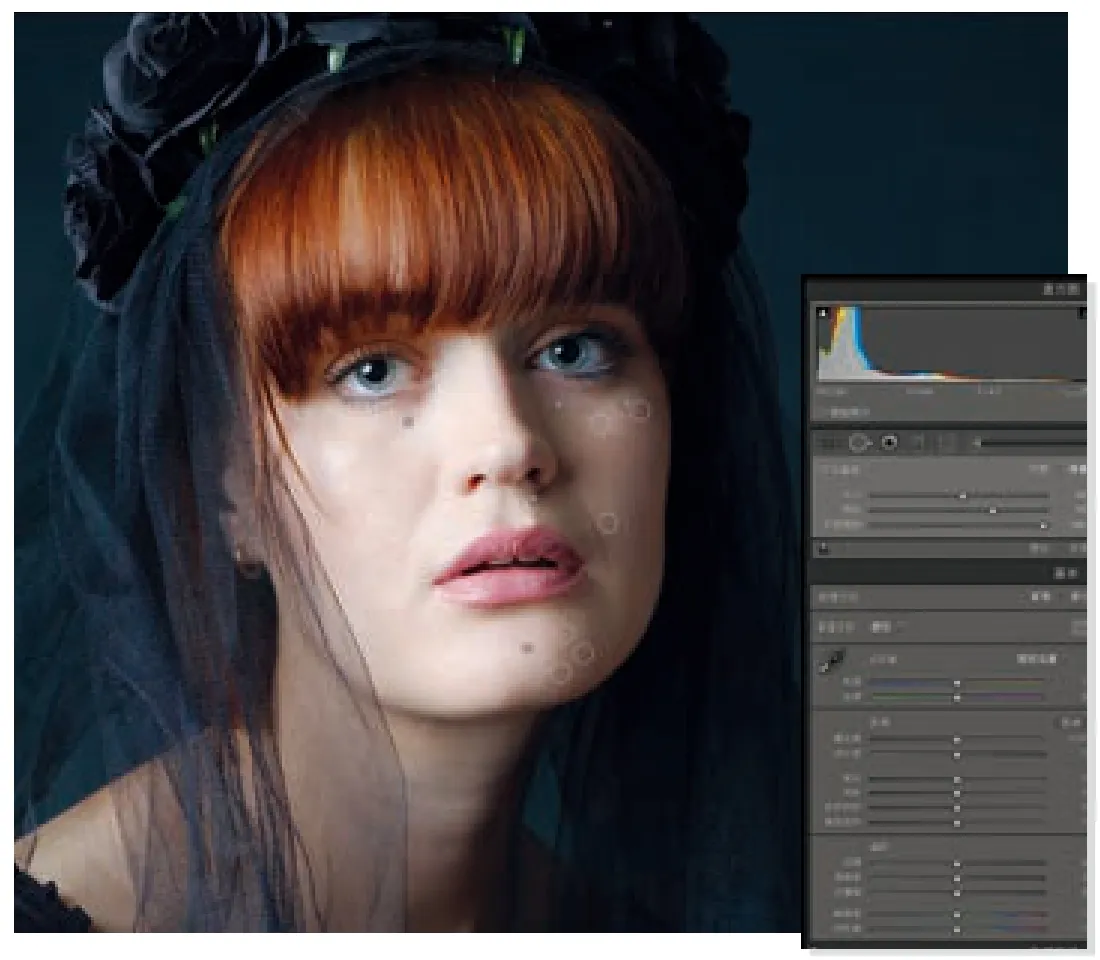
2 移除瑕疵
污点修复工具适合用来移除画面中的各种皮肤瑕疵。在瑕疵位置上单击,Lightroom就会根据画面内容自动挑选可做参考的区域移除点击位置上的瑕疵。工具提供了仿制与修复两种模式,前者是单纯的复制画面,后者则会针对色彩影调做一些智能匹配,一般来说我们以修复模式为主。

3 调整眼睛
使用快捷键K选择调整画笔工具,从效果下拉菜单中选择光圈增强,使用较小尺寸的画笔在眼睛中间位置涂抹。接着,将画笔设置为新建模式,选择焦色(变暗),并将曝光设置为-0.2,在瞳孔与眼白的分界线上涂抹。再次将画笔设置为新建模式,选择牙齿美白,然后在眼白上涂抹将其提亮。

4 磨皮
在Lightroom 8.3之后的版本中,画笔工具多了一个叫做“柔化皮肤”的选项,使用了-35的纹理与-15的清晰度设置,使用该工具在人物露在外面的皮肤上涂抹柔化肤质,注意避开眼睛、鼻子、嘴唇和面部边缘。使用快捷键O可以在涂抹时打开红色的蒙版预览,以便观察调整范围,涂抹后再次使用O关闭蒙版。
